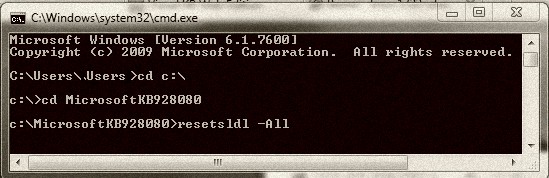Symptômes
Une fois que vous avez installé et activé Microsoft Flight Simulator X, si vous supprimez le jeu de l’ordinateur, puis tentez de réinstaller le jeu, le jeu ne s’installe pas et le message d’erreur « 1722 » s’annonce.
Le message d’erreur 1722 est un message d’erreur du programme d’installation général qui indique qu’une panne au niveau système s’est produite. Dans la plupart des cas, vous êtes en cas d’échec du programme d’installation associé à l’enregistrement des polices. Dans ce cas, vous recevrez un autre message d’erreur suivi du message d’erreur « 1605 ».
Résolution
Vous pouvez télécharger le fichier suivant à partir du Centre de téléchargement Microsoft :

Microsoft :
119591 Comment obtenir des fichiers de support Microsoft auprès des services en ligne. Microsoft a analysé ce fichier à la recherche
de virus. Microsoft a utilisé les logiciels de détection de virus les plus récents disponibles à la date de publication de ce fichier. Le fichier est conservé sur des serveurs sécurisés, ce qui empêche toute modification non autorisée du fichier.
Remarque Cet outil n’affecte pas l’état d’activation du logiciel pour Microsoft Windows 7 ou Windows Vista.
Pour obtenir et exécuter l’outil de réinitialisation du système de gestion des licences logicielles, suivez ces étapes :
-
Cliquez sur le lien Télécharger le package de l’outil de réinitialisation du système de gestion des licences logicielles maintenant pour démarrer le téléchargement.
-
Lorsque vous recevez la boîte de dialogue Téléchargement de fichier, cliquez sur Bureau, puis sur Enregistrer.
-
Une fois le téléchargement terminé, cliquez sur Fermer.
-
Double-cliquez sur leMSKB928080.exe de bureau.
-
Lorsque vous êtes invité à accepter le contrat de licence, cliquez sur Oui.
-
Extrayons les fichiers dans le dossier suivant :
C:\MicrosoftKB928080Note Si vous recevez la boîte de dialogue Ouvrir un fichier - Avertissement de sécurité, cliquez sur Exécuter.
-
Exécutez l’outil de réinitialisation du système de gestion des licences logicielles. Pour cela, procédez comme suit :
-
Pour Windows XP : cliquez sur Démarrer

-
Pour Windows Vista ou Windows 7 : cliquez sur Démarrer

-
À l’invite de commandes, tapez la commande suivante dans la fenêtre Commande :
cd C:\
-
Appuyez sur Entrée.
-
Tapez cd MicrosoftKB928080.
-
Appuyez sur Entrée.
-
Type resetsldl -All.
-
Appuyez sur Entrée.
-
Vous êtes invité à réinitialiser la licence.